iOS 13パブリックベータを終了してiOS 12に戻る方法

Appleは今週iOS 13パブリックベータ版を公開しました。もしあなたが飛び込んで、それがあなたのためではないことに気付いたら、ベータ版を離れて以前のバージョンに戻ることができます。
パブリックベータをインストールすると、プレイできるようになりますお気に入りのデバイスでプレリリースソフトウェアをテストします。ただし、ベータテストは万人向けではありません。 iOS 13ベータ版を最近iPhoneまたはiPadにインストールしていて、デバイスを以前のバージョンに戻したい場合は、次の手順に従ってください。
iOS 13パブリックベータの終了、復元
次の指示は、バックアップしたことを前提としていますiTunesまたはiCloudを使用してiOS 13に更新する前のiPhoneデータ。そうしなかった場合、デバイスにデータを保持する唯一の方法は、iOS 13パブリックベータの使用を継続し、今年後半にiOS 13の最初のパブリックバージョンがリリースされたらApple Beta Software Programを終了することです。それ以外の場合、デバイスでiOS 12に戻ると、最初からやり直すことになります。
iOSの最新パブリックバージョンを再インストールする
- あなたのプラグ iOS 13デバイス USBケーブルを使用してコンピューターに接続します。
- 開いた iTunes.
- デバイスを リカバリモード.
iPhone 8以降:を押して、すぐに音量アップボタンを放します。音量小ボタンを押してすぐに離します。次に、回復モード画面が表示されるまでサイドボタンを押し続けます。
iPhone 7またはiPhone 7 Plusの場合:スリープ/スリープ解除と音量ダウンを押し続けます同時にボタン。 Appleロゴが表示されているときにボタンを離さないでください。代わりに、回復モード画面が表示されるまで両方のボタンを押し続けます。
iPhone 6s以前またはiPod touchの場合:スリープ/スリープ解除ボタンとホームボタンを同時に押し続けます。 Appleロゴが表示されているときにボタンを離さないでください。リカバリモード画面が表示されるまで、両方のボタンを押し続けます。
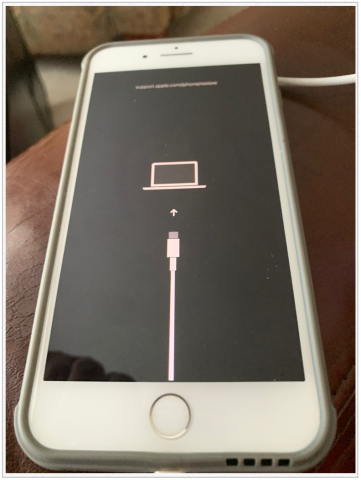
次:
- iTunesで、クリックします 電話を復元する.
- 更新が必要な場合、次のように求められる場合があります 復元と更新 代わりに。
- クリック 次、 必要であれば。
この間、コンピューターはWebからのiOSの最新の公開バージョン。この間、電話機は前後に点滅する場合があります。コンピューターから外さないでください。インターネット接続速度によっては、このプロセスに時間がかかる場合があります。
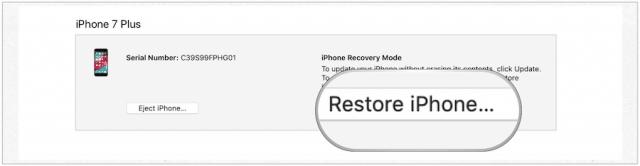
電話機が再起動したら、次の手順を実行します。
- コンピューターのiTunesで、 iPhoneをアクティベートする.
- クリック 持続する.
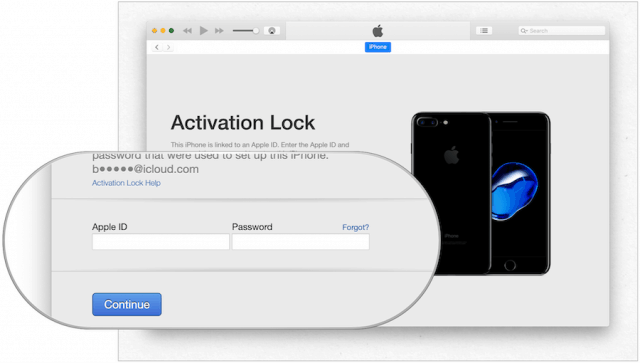
iPhoneをセットアップする
iPhoneで、次の手順を実行します。
- を押す ホームボタン (またはスワイプ)。
- あなたを選択してください 言語.
- あなたを選択してください 国または地域.
- タップ 手動で設定する.
- Wi-Fiネットワークを選択します。
- タップ 持続する [データとプライバシー]画面で。
- 続行をタップします タッチID(またはフェイスID) 画面。指示に従ってIDを作成します。
- 作成する パスコード.
- [アプリとデータ]で、データを復元するかどうかを尋ねられます。選択肢は次のとおりです。
- iCloudバックアップから復元する
- iTunesバックアップから復元
- 新しいiPhoneとして設定
iCloudから復元するには:
- タップ iCloudバックアップから復元する:
- あなたの〜を入力してください Apple ID そして パスワード.
- 認証する アカウント(該当する場合)。
- 同意する 利用規約へ。
- バックアップを選択してください。ほとんどの場合、iOS 12で実行した最後のバックアップに続いて、iOS 13で実行した前回のバックアップが表示されます。この場合、前者を選択します。
iTunesから復元するには:
- タップ iTunesバックアップから復元 デバイスでのインストールプロセス中。
- 接続します iPhone お使いのコンピューターに。
- クリック 持続する [iPhoneへようこそ]画面で。
- 選択する 始めましょう [iTunesと同期]ページで。
- クリック バックアップを復元 指示に従います。
新しいiPhoneとして設定:
- タップ 新しいiPhoneとして設定 デバイスでのインストールプロセス中。
- あなたの〜を入力してください Apple ID そして パスワード.
- 認証する アカウント(該当する場合)。
- [エクスプレス設定]で、[ 持続する.
- [iPhoneを最新の状態に保つ]画面で、をクリックします 持続する.
- クリック 持続する Apple Payをセットアップするか選択する ウォレットで後で設定する.
- [続行]をクリックして画面時間を設定するか、選択します 後で設定する.
- アプリ分析画面で、をタップします アプリ開発者と共有する.
- 最後に、タップ 始めましょう.
これで、iPhoneはiOS 12の最新のパブリックバージョンに戻りました。新しい電話としてセットアップすることを決定しない限り、データは復元されました。
iOS 13パブリックベータの終了、デバイスの登録解除
あなたがのプロセスを通過したくない場合iOS 13パブリックベータ版をアンインストールしますが、プロセスへの参加を希望しなくなった場合は可能です。この場合、iOS 13の最初のパブリックバージョンが利用可能になるまで、iPhoneはアップデートを受信しません。
- に行く 設定 iPhoneのアプリ。
- 下にスクロールしてタップ プロフィール.
- をタップします iOS 13 / iPadOS 13ベータ.
- 選択する プロフィールを削除.
- 再起動します iPhone、 必要であれば。
iPhoneは、iOS 13パブリックベータアップデートを受信しなくなります。
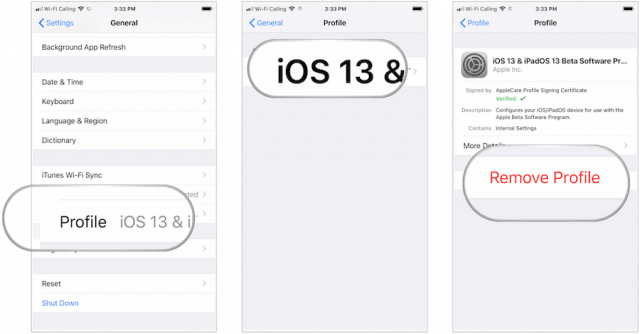
Apple Public Beta Programを終了する
Apple Public Beta Programのメンバーになりたくない場合は、プログラムを終了できます。
- サインイン アカウントでベータ版のウェブサイト。
- このページにアクセスして、一番下までスクロールします。
- クリック Apple Beta Software Programを終了する.
- ポップアップで、をクリックします プログラムを離れる.
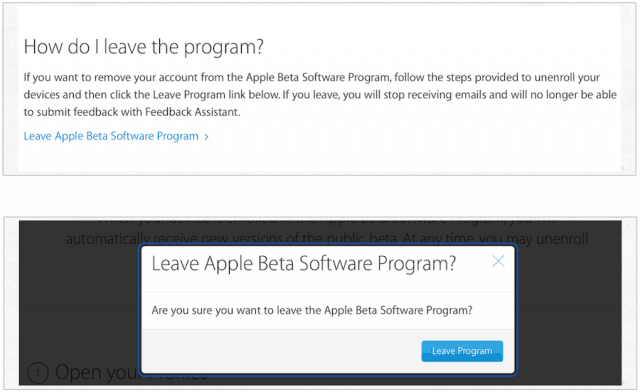
あなたはもはやApple Beta Software Programのメンバーではありません。いつでも再参加して、iOS、iPadOS、macOS、tvOSのパブリックベータバージョンをインストールできます。
これらの各ソフトウェアタイトルの新しい公式バージョンは、Apple Watch用のwatchOSの新しいバージョンとともに、この秋に到着する予定です。









![Microsoft Office 2010 Betaダウンロード[groovyDownload]](/images/download/microsoft-office-2010-beta-download-groovydownload.png)
コメントを残す